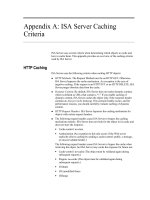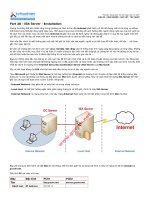Tài liệu Part 38 - ISA Server - Array - Installation pptx
Bạn đang xem bản rút gọn của tài liệu. Xem và tải ngay bản đầy đủ của tài liệu tại đây (1.68 MB, 8 trang )
“Chuyên trang dành cho kỹ thuật viên tin học”
CHIA SẺ - KINH NGHIỆM - HỌC TẬP - THỦ THUẬT
Part 38 - ISA Server - Array - Installation
Trong bài Template chúng ta đã biết được một số mô hình để xây dựng các hệ thống ISA Server, tuy nhiên trên thực tế các mô
hình này vẫn tồn tại những hạn chế, giả sử trong hệ thống chúng ta có một máy ISA Server nào đó gặp sự cố sẽ đồng nghĩa với
toàn bộ hệ thống mạng bị tê liệt.
Chính vì thế Microsoft đã đưa ra một giải pháp khác cho khách hàng là ISA Array bao gồm nhiều máy ISA Server và ISA Storage
vậy điểm lợi của ISA Array là gì:
- Trong mô hình Array này các máy ISA Array sẽ đóng vai trò là các máy ISA Server, như vậy thông thường khi không có sự cố
xảy ra các ISA Array sẽ chia tải ra. Như vậy hệ thống mạng sẽ nhanh hơn nhờ ISA Storage đã cân bằng tải trên mọi ISA Array có
trên hệ thống
- Khi một hoặc nhiều ISA Array nào đó có sự cố thì hệ thống mạng vẫn hoạt động bình thường nhờ các ISA Array còn lại đảm
đương công việc cho máy đã bị sự cố.
- Một lợi ích khác nữa là trong mô hình Array này các máy ISA Array chỉ đảm nhận nhiệm vụ là Firewall mà thôi, mọi cấu hình
trên ISA Array sẽ được lưu trên ISA Storage chính vì thế người quản trị mạng sẽ gia cố lại một ISA Array bị sự cố một cách nhanh
chóng và chính xác.
Như vậy để cài đặt được mô hình này chúng ta cần ít nhất 3 máy để Test trong đó:
- PC01 là máy cài đặt ISA Storage vừa là máy DC Server
- PC02 & PC03 là các máy cài đặt ISA Array và đã Join vào domain là gccom.net
Cấu hình IP các máy như sau:
Máy Đặc tính PC01 PC02 PC03
Name server isa1 isa2
Card Lan
IP Address
192.168.1.1 192.168.1.2 192.168.1.3
Subnet Mask
255.255.255.0 255.255.255.0 255.255.255.0
Default
gateway
Preferred DNS
192.168.1.1 192.168.1.1
Card Lan: nối gián tiếp 2 máy PC01 & PC03 với nhau thông qua Switch
Card Cross: nối trực tiếp các cặp máy PC01 với PC02
Như vậy trong bài này chúng ta không thể dùng phiên bản ISA Server Standard được mà phải dùng ISA Server Enterprise mới có
được nhiều tính năng cao cấp hơn.
Đăng nhập PC01 với quyền Admin Domain
1 of 8
Tại máy ISA Storage (PC01) chọn Install Configuration Storage server trong Setup Scenarios để cài đặt dịch vụ Storage lên
máy này. Như vậy bản thân máy PC01 không là một Firewall mà chỉ là một máy tính chuyên lưu trữ các cấu hình trên các ISA
Array mà thôi.
Tại màn hình Component Selection bạn phải xác nhận rằng dịch vụ ISA Server sẽ không được cài lên máy Storage này
Tại cửa sổ Enterprise Installation Options bạn chọn Create a new ISA Server enterprise
2 of 8
Nhấp Next
Trong cửa sổ Configuration Storage Server Service Account bạn nhập User/Pass của máy DC Server và tiến hành cài đặt.
3 of 8
Tiếp tục tại các máy PC01, PC02 bạn sẽ cài dịch vụ ISA Server lên chúng.
Đăng nhập PC01, PC02 với quyền Admin Domain
Tại màn hình Setup Scenarios bạn chọn Install ISA Server services để cài dịch vụ Firewall.
Tại màn hình Component Selection bạn phải xác nhận rằng dịch vụ Configuration Storage server sẽ không được cài lên các máy
ISA Array này
4 of 8
Trong màn hình Locate Configuration Storage Server bạn nhập tên của DC Server vào trong này chính là server.gccom.net
Chọn Create a new array để tạo một Array mới
5 of 8